
どーもどーも皆さんこんにちはおにおとと申します!
今回は「スキンパック」の作り方を解説していきます!
スキンパックとは?
スキンパックとは、マイクラ公式から配布されているようなまとまったスキンのパックです(←?)
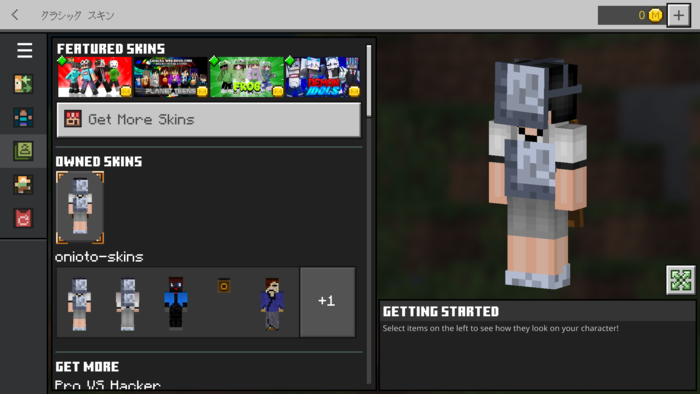 この画像の左下にある「onioto-skins」のようなものです。
この画像の左下にある「onioto-skins」のようなものです。
この中には自分で作ったスキンを入れられます!
これを作ると、
- ワンクリックでスキンが装備できる
- まとめて配布できる
というようなメリットがあります。
ワンクリックでスキンが装備できる

通常、PC版などで自作スキンを使う場合は「インポート」を選択してスキンの画像ファイルを探し、画像ファイルを開き、モデルを選択しなければいけません.
しかし!スキンパックがあればワンクリックで装備できます!!
まとめて配布できる
スキンを配布する場合、スキン配布サイトを使ったり、2D画像を載せたりしますが、スキンパックで配布すると、パックとしてまとめて配布できます。
DL配布できてすぐに使えるので便利です
スキンパックの作り方
本題、オリジナルスキンパックの作り方です。
土台のフォルダー

まず,どこでもいいので分かりやすい場所(デスクトップ等)にフォルダーを作ります。
フォルダー名はスキンパック名には影響しないので、分かれば何でもいいです
 そのフォルダーの中に
そのフォルダーの中に
を入れます(作ります)。
JSONファイルはTXTファイルの拡張子を名前変更でJSONに変えてください。
名前の変更の警告が出ますが「はい」を押しましょう
「texts」の中は取りあえず空でいいです。
manifest.json

manifest.jsonの中は、
{
"format_version": 1,
"header": {
"name": "スキンパックの名前",
"uuid": "ae7f0e42-a337-44eb-956e-4e87e709d44b",
"version": [0, 0, 1]
},
"modules": [
{
"type": "skin_pack",
"uuid": "67786a8a-fc13-4ca3-8219-a24fac820035",
"version": [0, 0, 1]
}
]
}
このコードを入力(コピペ)します.
「スキンパックの名前」のところにはスキンパックの名前を入力してください.
また,「"uuid": "なんたらかんたら"」のところには...
まず、このサイトにアクセスして...

このUUIDをコピーして,「"uuid": "なんたらかんたら"」にペーストします。
UUID生成のサイトはUUIDが生成できればほかのものでもいいです。
また,「"uuid": "なんたらかんたら"」の部分は二か所ありますが,どちらも違うコードを入力してください。
skins.json
 skins.jsonの中にはこのコードをコピペします↓↓
skins.jsonの中にはこのコードをコピペします↓↓
{
"geometry": "skinpacks/skins.json",
"skins": [
{
"localization_name": "スキンの名前",
"geometry": "腕の種類",
"texture": "スキン画像の名前.png",
"type": "free"
},
{
"localization_name": "スキンの名前",
"geometry": "腕の種類",
"texture": "スキン画像の名前.png",
"type": "free"
},
{
"localization_name": "スキンの名前",
"geometry": "腕の種類",
"texture": "スキン画像の名前.png",
"type": "free"
}
],
"serialize_name": "スキンパックの名前",
"localization_name": "スキンパックの名前"
}
- 「スキンの名前」のところにはスキンの名前
- 「腕の種類」のところには,デフォルトなら「geometry.humanoid.custom」,スリムなら「geometry.humanoid.customSlim」
- 「スキン画像の名前」のところにはスキンの画像ファイルの名前(PNG)
を入力してください!
また、
{
"localization_name": "スキンの名前",
"geometry": "腕の種類",
"texture": "スキン画像の名前.png",
"type": "free"
}
の部分はスキンパックに入れるスキンの数に合わせて増やしたり減らしたりしてください。
このコードを途中に入れる場合は「
texts

「texts」フォルダーの中に「en_US.lang」を作ります。
拡張子ははTXTファイルを名前変更でLANGに変えてください。
(警告が出ても「はい」を押しましょう)
en_US.lang

その中にはこのコードを入力します。
skin.スキンパックの名前.スキンの名前=スキンの名前
skin.スキンパックの名前.スキンの名前=スキンの名前
skin.スキンパックの名前.スキンの名前=スキンの名前
skinpack.スキンパックの名前=スキンパックの名前
- 「スキンパックの名前」にはスキンパックの名前
- 「スキンの名前」にはスキンの名前
です!
スキンパックの名前やスキンの名前を入力するところが多いので間違えないようにしましょう
圧縮&インポート
ここまで出来たらほぼ終わりです。
あとは,最初に土台のファイルを作ったところまで戻って...

ZIPファイルに圧縮して、さらに名前変更で拡張子をMCPACKにします。
(警告出ても「は((ry)

そしてそのファイルをMinecraftで開きます
 すると上に「インポート開始」→「インポート完了」と出てきます.
すると上に「インポート開始」→「インポート完了」と出てきます.
「インポート完了」と出ていれば成功です.
 うまくできていれば「所持スキン」の一番下にスキンパックが表示されているはずです!
うまくできていれば「所持スキン」の一番下にスキンパックが表示されているはずです!

この画面の右下の「装備」ボタンを押せば装備できます...
スキンパックの消し方
もう使わないスキンパックなどが出てしまった場合に、ずっと一覧にあると邪魔なのでスキンパックの消し方も伝授してやりましょう(←誰目線だよ)

C:\Users\ユーザー名\AppData\Local\Packages\Microsoft.MinecraftUWP_8wekyb3d8bbwe\LocalState\games\com.mojang\skin_packs
この場所にスキンパックが保存されているので,ここにあるフォルダーを削除すれば、Minecraftからも削除されます。
Java版の場合...
 Java版には「スキンパック」というものはありませんが、ランチャーに「ライブラリ」という所があるので、そこから新しいスキンを保存できます。
Java版には「スキンパック」というものはありませんが、ランチャーに「ライブラリ」という所があるので、そこから新しいスキンを保存できます。
-おわり-
